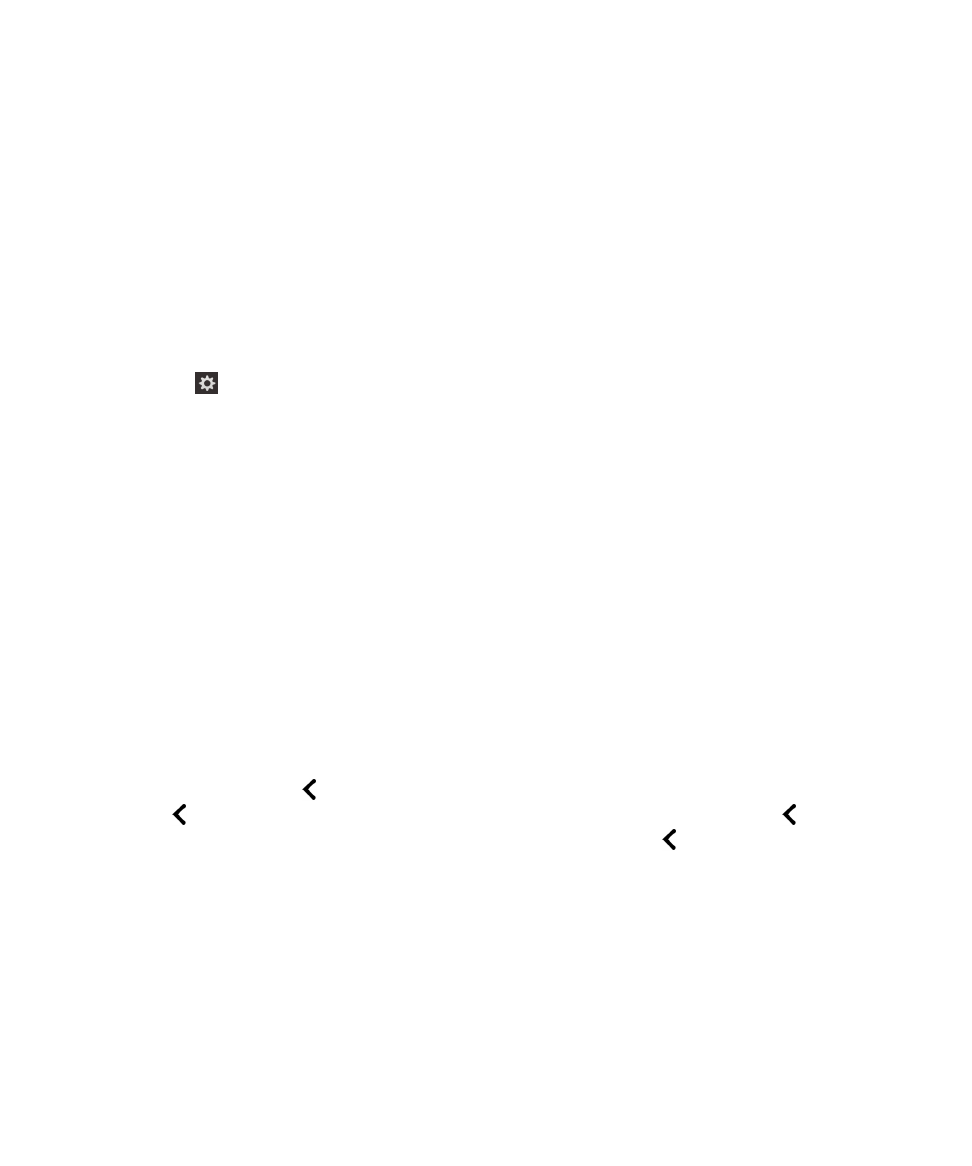
Dostosowywanie głośności, szybkości i tonu za pomocą ustawień
urządzenia
1.
Na ekranie głównym przesuń palcem w dół z górnej części ekranu.
2.
Dotknij opcji
Ustawienia, aby ustawić żądany element. Następnie dotknij dwukrotnie, aby aktywować menu
Ustawienia.
3.
Dotknij opcji Dostępność, aby ustawić żądany element. Następnie dotknij dwukrotnie, aby aktywować opcję
Dostępność.
4.
Dotknij opcji Czytnik ekranu, aby ustawić żądany element. Następnie dotknij dwukrotnie, aby aktywować opcję
Czytnik ekranu.
5.
Wykonaj jedną z następujących czynności:
• Przesuń jednym palcem w górę, aby zwiększyć głośność. Przesuń jednym palcem w dół, aby zmniejszyć głośność.
• Jednym palcem dotknij pola Ton, aby ustawić żądany element. Przesuń jednym palcem w górę, aby zwiększyć
wartość suwaka Ton. Przesuń jednym palcem w dół, aby zmniejszyć wartość suwaka opcji Ton.
• Jednym palcem dotknij pola Szybkość, aby ustawić żądany element. Przesuń jednym palcem do góry, aby
zwiększyć szybkość.
6.
Zamknij ustawienia BlackBerry Screen Reader w jeden z następujących sposobów:
• Przesuń palcem w górę z dołu ekranu, aby go zmniejszyć. Jeśli urządzenie jest wyposażone w trackpad, nie
dotykaj go podczas przesuwania palcem w górę w celu odblokowania ekranu. Przesuwaj palcem w górę z lewej
lub prawej części trackpada. Gdy żądany element zostanie ustawiony na zminimalizowanej aplikacji, dotknij
dwukrotnie dwoma palcami, aby zamknąć aplikację.
• Jeszcze raz dotknij ikony
w lewym dolnym rogu, aby ustawić żądany element. Następnie dwukrotnie dotknij
ikony
w lewym dolnym rogu, aby powrócić do ekranu Dostępność. Jeszcze raz dotknij ikony
w lewym
dolnym rogu, aby ustawić żądany element. Następnie ponownie dotknij ikony
w lewym dolnym rogu, aby
powrócić do ekranu Ustawienia systemowe. Gdy żądany element zostanie ustawiony na zminimalizowanej
aplikacji, dotknij dwukrotnie dwoma palcami, aby zamknąć aplikację.